목차
티스토리 도전기 #2
앞전 포스팅은 네이버였다면 이번엔 구글에서도 내 글을 찾아볼 수 있게 노출하는 작업을 공유해볼게요.
구글 웹마스터 도구
이유는 네이버와 동일한데요 궁금하시다면 앞전 포스팅 한번 읽고 들어오세요~!
[티스토리 도전기#1] 네이버에 티스토리 글 노출 하기!
티스토리 도전기 #1 네이버에서도 내 글을 찾아 볼 수 있게 노출하는 작업을 오늘 진행하였는데 다른 분들도 따라 할 수 있게 공유 해볼께요. 네이버 웹마스터 도구 알아본결과 티스토리에 포스
blog.kikni.com
" 바로 시작합니다! "
1. 구글닷컴(google.com)에 접속합니다.

2. 구글 웹마스터 도구를 검색합니다.

이 포스팅을 하면서 구글 웹마스터 도구가 서비스 명칭이 바뀌었다는 것을 알게 되었습니다.
그 이름하여 구글 서치 콘솔(google search console)로 바뀌었네요!
제일 위 구글 서치콘솔 텍스트를 클릭하여 접속해주세요!
3. 도메인 입력란에 자신의 티스토리 블로그 주소를 입력해주세요! (바로 6번으로 넘어가세요! 후회합니다!)

4. 입력 후 계속 버튼을 누르면 인증이 진행됩니다.

5. 네이버와 동일하게 소유권 확인하라는 내용이 나오는데요.

티스토리 기본 도메인을 사용하시는 분들은 TXT 레코드 방식으로 인증을 할 수 없으니 처음으로 돌아가 URL 접두어 방식으로 등록해야 합니다!... 저는 개인 도메인이라서 TXT 방식으로 해도 되지만!! 언제나 BASIC이 중요하죠!!
6. 다시 URL 접두어 방식으로 진행!

계속을 클릭하면...
7. 아래와 같이 소유권 인증 창이 뜨게 되는데 앞전 포스팅처럼 HTML 태그 확인을 눌러주세요!

8. 태그를 복사해줍니다!

9. 이제 티스토리 블로그 관리자 페이지로 접속 후 스킨 편집 페이지 버튼을 눌러주세요.
=> 편집 화면이 나오면 오른쪽에 스킨 편집에서 html 편집 버튼을 클릭해주세요!


10. HTML 편집기를 보시면 어려운 코드들이 나열되어 있는데요 겁먹을 거 하나 없습니다.
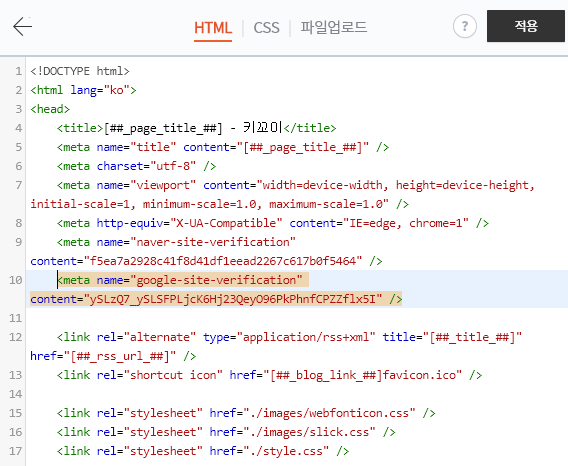
지금 위에 파란 부분이 아까 복사한 메타태그입니다. 저렇게 삽입하고 적용을 눌러주세요!
11. 그리고 콘솔에서 확인을 눌러 마무리해줍니다!

두구두구두구...

12. 인증이 완료되었으면 속성 버튼을 눌러주세요!

13. RSS를 추가할 것인데요. 메뉴에서 Sitemaps를 클릭합니다!

13. 뒤에 rss를 입력한 뒤 추가해주세요!

14. 이러면 끝이 난 것입니다.

이상으로 구글에 티스토리 노출하기를 마칩니다.
감사합니다!
댓글